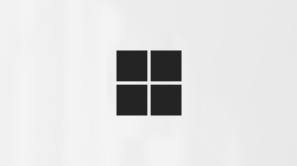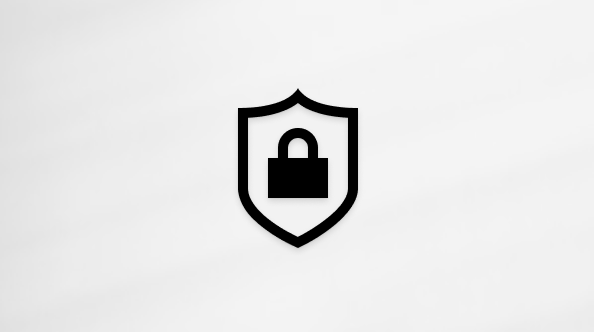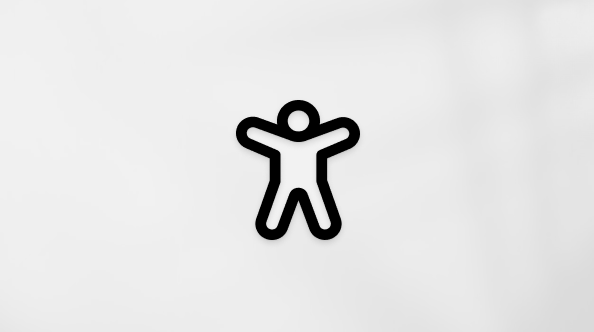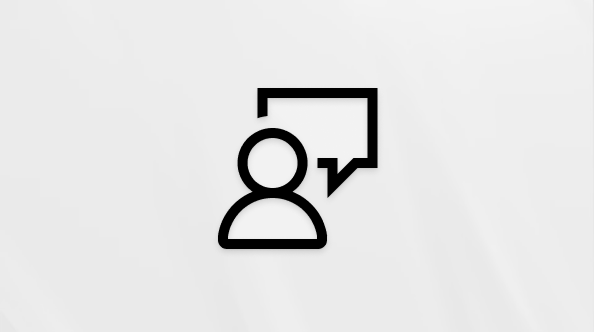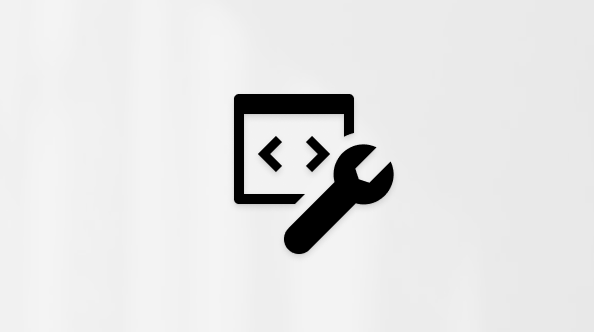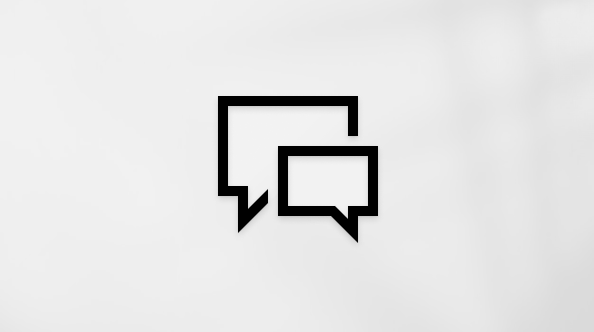Moderátor je aplikácia na čítanie obrazovky, ktorá je vstavaná do Windows 11, takže nemusíte nič sťahovať ani inštalovať. Táto príručka popisuje, ako používať Moderátora s Windows, aby ste mohli začať používať aplikácie, prehľadávať web a využiť ďalšie možnosti.
Pod obsahom sa nachádza časť o novinkách v Moderátorovi.
Poznámka: Táto príručka je k dispozícii ako Word dokument a PDF súbor (iba v angličtine). Ak si chcete stiahnuť dokumenty, prejdite na Windows 11 Kompletný sprievodca Moderátorom. Ak chcete získať ďalšie jazyky alebo formáty, obráťte sa na answer desk pre funkcie postihnutia.
Chcete sa naučiť používať Moderátora na činnosti v aplikáciách balíka Office, ako je napríklad Outlook a Word? Pozrite si články na tejto stránke: Používanie čítačky obrazovky s aplikáciami balíka Office.
Pomocou týchto prepojení zistíte, ako používať čítačku obrazovky na Windows 11:
-
Používanie čítačky obrazovky na prehľadávanie a navigáciu v ponuke Štart vo Windowse
-
Používanie čítačky obrazovky na prehľadávanie a navigáciu v Nastaveniach vo Windowse
-
Používanie čítačky obrazovky na prehľadávanie a navigáciu v Prieskumníkovi vo Windowse
-
Nastavenie aplikácie Teams pre osobné a malé podniky pomocou čítačky obrazovky
Obsah
|
Kapitola |
Čo obsahuje |
|---|---|
|
Prehľad Moderátora vrátane informácií o tom, ako sa spúšťa a zastavuje. |
|
|
Pohyb po obrazovke, vyhľadanie a otvorenie aplikácií, zmena toho, čo bude Moderátor čítať, a úprava rýchlosti reči a hlasitosti. |
|
|
Používanie režimu skenovania na navigáciu v aplikáciách, e-maile a na webe. |
|
|
Čítanie a získanie informácií o texte, ako je napríklad typ písma, farba textu a interpunkcia. |
|
|
Návod na získanie ďalších informácií o aplikácii alebo prehľadávanej stránke ste pomocou zobrazení Moderátora. |
|
|
Používanie Moderátora dotykom vrátane základných gest. |
|
|
Zmena spôsobu spustenia Moderátora, určenie množstva pripomienok, ktoré budete počuť pri písaní, zmena príkazov Moderátora a používanie softvéru prevodu textu na reč tretej strany. |
|
|
Ako používať Moderátora so zariadeniami zobrazujúcimi Braillovo písmo. |
|
|
Zoznam podporovaných jazykov pre staršie a prirodzené hlasy v Moderátori. |
|
|
Príloha B: Klávesové príkazy a dotykové gestá v Moderátorovi |
Zoznam klávesových príkazov a dotykových gest v Moderátorovi. |
|
Príloha C: Podporované zariadenia na zobrazovanie Braillovho písma |
Zoznam zobrazení Braillovho písma podporovaný Moderátorom. |
|
Zoznam zvukov, ktoré Moderátor používa a čo tieto zvuky znamenajú. |
|
|
Ako používať Moderátora s rozšírením Outlooku. |
|
|
Ako používať Moderátora s príponou Excelu. |
|
|
Dodatok G: Riešenie problémov s nastavením Funkcie Prirodzené hlasy Moderátora |
Riešenie problémov s nastavením funkcie Prirodzené hlasy Moderátora. |
|
Zoznam problémov a chýb opravených v tomto vydaní. |
|
|
Zoznam histórie aktualizácií Moderátora. |
Čo je nové v Moderátorovi
Vydanie verzie v auguste 2025
Opona obrazovky v Moderátori
Funkcia Záves obrazovky v Moderátorovi je navrhnutá tak, aby zlepšila ochranu osobných údajov a zamerala sa na používateľov, ktorí sa spoliehajú na čítanie obrazovky. Po aktivácii obrazovka záves úplne zatemní obrazovku, čím sa zabezpečí, že iba používateľ počuje, čo je na obrazovke prostredníctvom Moderátora, zatiaľ čo vizuálny obsah zostane skrytý v zobrazení. Je to užitočné najmä vo verejných priestoroch alebo zdieľaných prostrediach, ktoré umožňujú používateľom čítať citlivé informácie a pracovať s ním bez toho, aby ich odhalili iným používateľom v okolí.
Ako zapnúť alebo vypnúť záves obrazovky:
-
Zapnite Moderátora pomocou kombinácie klávesov Ctrl + kláves s logom Windows + Enter.
-
Stlačením kombinácie klávesov Caps + Ctrl + C zapnite záves obrazovky.
-
Skúste použiť Moderátora, keď je zapnutý záves obrazovky .
-
Stlačením kombinácie klávesov Caps + Ctrl + C vypnite záves obrazovky.
Zmeny a vylepšenia
Predstavujeme plynulejší spôsob, ako objaviť a dozvedieť sa o možnostiach Moderátora priamo z prostredia. Bez ohľadu na to, či ste novým používateľom alebo skúmate hlbšie funkcie, Moderátor vás teraz prevedie novými funkciami spustením série modálnych okien, ktoré obsahujú podrobnosti o všetkých nových funkciách a zmenách v Moderátorovi.
Verzia vydaná v máji 2025
Zjednodušenie ovládania vizuálneho obsahu pomocou popisov obrázkov v Moderátori
Digitálnu zjednodušenie ovládania vylepšujeme pridaním možnosti Moderátora poskytovať bohaté podrobné popisy obrázkov, grafov a grafov pomocou umelej inteligencie v počítačoch Copilot+ PC. V dnešnom digitálnom prostredí prevládajú obrázky na webových lokalitách, aplikáciách a dokumentoch. Pre nevidiacich a slabozrakých používateľov však mnohé vizuály zostávajú nedostupné z dôvodu chýbajúceho alebo nedostatočného alternatívneho textu.
Vďaka tejto novej funkcii moderátor teraz vygeneruje bohatšie popisy obrázkov na Copilot+ PC. Stačí stlačiť kláves Moderátora + Ctrl +D a Moderátor poskytne kontextový popis obrázka s podrobnosťami o ľuďoch, objektoch, farbách, texte a číslach z obrázka. V počítačoch bez kopírovania a počítačov bude táto funkcia naďalej ponúkať základné popisy obrázkov.
Napríklad pre obrázok o výkone akcií získate nasledujúci podrobný popis: Obrázok je graf zobrazujúci ceny akcií spoločnosti Microsoft Corporation s indexmi S&P 500 a NASDAQ Computer. Graf ukazuje stabilný nárast cien akcií spoločnosti Microsoft v období od 18. júna do 23. júna.
Okno obsahuje aj regenerovať, ako, nepáči, a kopírovať tlačidlo v dolnej časti.
Táto funkcia je momentálne k dispozícii v počítačoch Copilot+ s technológiou Snapdragon, pričom podpora AMD a Intel bude čoskoro k dispozícii. Pri prvom pokuse o funkciu popisu obrázka pomocou kombinácie klávesov Moderátor + Ctrl +D stiahneme potrebné modely. Skontrolujte stav sťahovania prostredníctvom nastavení> aktualizácii Windowsu. Tento krok si vyžaduje určitý čas, preto pokračujte v úlohách, kým sa nastavenie dokončí. Potom skúste znova vygenerovať popis pomocou kombinácie klávesov Moderátor + Ctrl +D.
Tip: Príkazy G alebo Shift + G v režime skenovania možno použiť na zameranie Moderátora na rôzne prvky obrázka alebo grafu na obrazovke.
Poznámka: Ďalšie informácie o režime skenovania nájdete v kapitole 3: Používanie režimu skenovania. Všetky otázky týkajúce sa ochrany osobných údajov a údajov o tejto funkcii nájdete v téme Najčastejšie otázky o bohatých popisoch obrázkov v Moderátorovi Najčastejšie otázky o bohatých popisoch obrázkov v Moderátorovi.
Verzia vydaná v marci 2025
Toto vydanie predstavuje rekapituláciu reči v Moderátorovi, vďaka čomu môžete jednoduchšie odkazovať na hovorený obsah. Získajte rýchly prístup k histórii hovoreného textu, sledujte spolu so živým prepisom a skopírujte poslednú hovorenú frázu pomocou jednoduchých skratiek.
Rekapitulácia reči
Stlačením kombinácie klávesov Moderátor + Alt + X otvorte rekapituláciu reči a zobrazte posledných 500 hovorených reťazcov. Všimnite si, že text v tomto okne sa obnoví pri každom spustení Moderátora. Môžete použiť štandardné príkazy na čítanie a klávesy so šípkami na čítanie obsahu v okne rekapitulácie reči a skopírovať text potrebný na odkaz.
Potrebujete uložiť alebo zdieľať niečo, čo Moderátor práve povedal ako posledné? Môžete ho skopírovať okamžite bez otvorenia okna rekapitulácie reči. Na skopírovanie poslednej frázy, ktorá moderátor povedal do Schránky, použite kombináciu klávesov Moderátor + Ctrl +X .
Niekoľko scenárov, v ktorých môžete použiť rekapituláciu reči a súvisiace klávesové skratky, napríklad odkazovanie na tip, ktorý ste počuli pri otváraní nového okna, kopírovanie hovoreného kódu chyby alebo pridanie reči Moderátora do školiacich materiálov.
Živý prepis
Živý prepis reči Moderátora je užitočný pre školiteľov pomocných technológií pre ľudí s postihnutím, učiteľov študentov so zrakovým postihnutím (TSVI), ktorí podporujú študentov v triede alebo pre profesionálov, ktorí majú ťažkosti so sluchom a chcú používať Moderátora. Ak chcete zobraziť živý prepis zvuku Moderátora, otvorte okno rekapitulácie reči a prichyťte ho k časti obrazovky, ktorú chcete zobraziť, pomocou rovnakého príkazu. Počas úloh môžete vidieť prepisy reči Moderátora v reálnom čase.
Tieto klávesové skratky sú jednoduchou ukážkou, vďaka čomu sa môžete jednoducho učiť.
|
Požadovaná akcia |
Klávesy |
|---|---|
|
Re-hear what Narrator said last |
Kláves Moderátor + X |
|
Kopírovanie slov, ktoré moderátor naposledy povedal |
Kláves Moderátor + control + X |
|
Otvorenie okna recap speech pre históriu a živé prepisy |
Kláves Moderátor + Alt + X |
Verzia vydaná vo februári 2025
Toto vydanie predstavuje nové klávesové skratky v režime skenovania, ktoré vám umožnia rýchlo prejsť na iný obsah dokumentu alebo webovej stránky spolu s niekoľkými opravami chýb pri používaní Moderátora vo Windowse.
V režime skenovania (kláves Moderátor + medzerník) prejdite pomocou klávesu I na ďalšiu položku zoznamu a na predchádzajúcu položku zoznamu pomocou klávesu Shift + I. Pri čítaní dlhých tabuliek alebo zoznamov prejdite na začiatok a koniec prvku pomocou ", (čiarka)" a ". (bodka)" kľúče.
Verzia vydaná v novembri 2024
Toto vydanie slúži na zlepšenie celkového výkonu Moderátora, pridanie troch nových klávesových skratiek Moderátora a niekoľko opráv chýb v Moderátori. Po rozšírenom používaní sme vyriešili problémy s výkonom moderátora. Toto vylepšenie by vám umožnilo neustále používať Moderátora bez toho, aby sa časom spomaľovať.
Moderátor teraz obsahuje niekoľko nových klávesových skratiek. Pomocou klávesu Moderátor + Ctrl + X môžete skopírovať poslednú frázu, s ktorou Moderátor hovoril. Tento skopírovaný výraz môže byť k dispozícii v Schránke a môžete ho prilepiť kamkoľvek, napríklad do aplikácie Teams, Outlooku alebo Word dokumentu.
Do režimu skenovania v Moderátorovi sú pridané aj dve nové klávesové skratky. Pri aktivácii režimu skenovania vám skratka L umožňuje prejsť priamo do zoznamov v rámci dokumentu, e-mailu alebo webovej stránky. Ďalšia skratka režimu skenovania, N , vám umožňuje vynechať blok prepojení. Je to užitočné najmä vtedy, keď sa pokúšate dostať k hlavnému obsahu na webovej stránke. Ak chcete vyskúšať tieto dve skratky, zapnite režim skenovania stlačením klávesu Moderátora + medzerníka.
V tomto vydaní sme vyriešili problém, pri ktorom Moderátor automaticky pridal oznámenie "obsahuje štýl" vždy, keď zistil text s atribútmi štýlu, ako sú odrážky a čísla v aplikáciách ako Microsoft Edge, Teams a Outlook, okrem iného.
Opravili sme aj problém, pri ktorom niekoľko dialógových okien v Moderátori neprijalo 200 %-né nastavenie mierky textu vo Windowse.
Moderátor začne automaticky čítať e-mail hneď po stlačení klávesu Enter v novom outlookovom monarchu, podobne ako v klasickom Outlooku, bez toho, aby ste museli prejsť do tela e-mailu a potom stlačiť samostatnú skratku na automatické čítanie.
Verzia vydaná v auguste 2024
Toto vydanie slúži na zlepšenie výkonu režimu skenovania v Moderátori. Písanie do polí úprav, ako je napríklad panel s adresou, je teraz jednoduchšie, pretože režim skenovania Moderátora sa teraz vypne rýchlejšie. Toto vylepšenie pomôže aj pri vypĺňaní polí formulára, ako je napríklad zadávanie mena a adresy do rôznych textových polí.
Bola pridaná nová klávesová skratka, ktorá bude počuť stav batérie a siete. Novou skratkou je kláves Moderátor + Shift + B. Týmto sa oznámi, či je prenosný počítač zapojený na nabíjanie, po ktorom nasleduje stav batérie, názov siete a stav siete.
Niekoľko vzorových oznámení:
-
Batéria 79 %, čas zostávajúci 1 hodinu 48 minút, ukážka siete Wi-Fi prístup na internet.
-
Pripojené, batéria 23%, sieť bez prístupu na internet.
Verzia vydaná vo februári 2024
Toto vydanie je o vylepšení čítania obrázkov pomocou Moderátora, o prvých krokoch pri podpore diktovania pomocou hlasového prístupu a Moderátora, o schopnosti zobraziť ukážku všetkých prirodzených hlasov a o niekoľkých opravách chýb v Moderátorovi. Ak chcete odoslať pripomienky, počas spusteného Moderátora stlačte kombináciu klávesov Moderátor + Alt + F .
Tip: Kláves Moderátor je modifikačným klávesom v príkazoch Moderátora. Oba klávesy Caps Lock a Insert predvolene slúžia ako kláves Moderátora. Ďalšie informácie o klávese Moderátora nájdete v Kapitola 2: Základy Moderátoraalebo Dodatok B: Klávesové príkazy a dotykové gestá Moderátora.
Vylepšenie používania obrázkov v Moderátori
S Moderátorom máme vylepšené možnosti využitia obrázkov. Existujú dve významné úpravy:
-
Pridal sa nový príkaz klávesnice, ktorý vám umožní prepínať medzi grafickými prvkami alebo obrázkami na strane alebo na obrazovke. Teraz sa môžete v režime skenovania (kláves Moderátor + medzerník) posúvať medzi grafickými prvkami alebo obrázkami dopredu alebo dozadu stlačením klávesov G alebo Shift + G.
-
Rozpoznávanie textu v obrázkoch je vylepšené vrátane rozpoznávania rukou písaného textu a celkové popisy obrázkov sú lepšie. Ak chcete mať lepšie možnosti, prejdite na ľubovoľný obrázok a keď je obrázok v centre pozornosti, spustite kombináciu klávesov Moderátor + Ctrl + D. Pre túto funkciu je potrebné aktívne internetové pripojenie a nastavenia Moderátora musia mať možnosť získať aktivované popisy obrázkov. Ďalšie informácie nájdete v popisoch obrázkov v kapitole 2: Základy moderátora.
Diktovanie textu pomocou hlasového prístupu
Hlasový prístup v Windows 11 umožňuje všetkým vrátane ľudí so zníženou pohyblivosťou ovládať svoj počítač a vytvárať text pomocou hlasu. Môžete napríklad otvoriť a prepínať medzi aplikáciami, prehľadávať web a čítať a vytvárať e-maily pomocou hlasu. Hlasový prístup používa moderné rozpoznávanie reči v zariadení na presné rozpoznanie reči a funguje aj bez internetu. Ďalšie informácie nájdete v téme Používanie hlasového prístupu na ovládanie počítača & vytváranie textu hlasom.
Používatelia Moderátora môžu začať používať hlasový prístup na diktovanie textu hlasom a počuť, čo je diktované. Okrem toho môžete pomocou hlasového prístupu dávať príkazy Moderátora. Napríklad "Turn on Narrator" (Zapnúť Moderátora), "speak faster" (rýchlejšie hovoriť), "read selection" (čítať výber), "read next line" (čítať ďalší riadok) atď.
Ak chcete poznať celý zoznam príkazov Moderátora podporovaných hlasovým prístupom, kliknite na ikonu Pomocníka (?) na paneli hlasového prístupu, vyberte položku Zobraziť všetky príkazy a vyberte príkazy Moderátora.
Upozorňujeme, že s Moderátorom nefungujú všetky funkcie hlasového prístupu. Ďalšie podrobnosti nájdete v časti nižšie. Hlasový prístup môžete spustiť vyhľadávaním na paneli Windows Search alebo jeho pripnutím na panel úloh po jeho otvorení.
Čo bude fungovať:
-
Spustite a nastavte hlasový prístup, ktorý zahŕňa stiahnutie rečového modelu.
-
Prečítajte si zoznam príkazov hlasového prístupu a príkazov Moderátora z ponuky Pomocníka pre hlasový prístup.
-
Zmena stavu mikrofónu hlasového prístupu.
-
Diktovanie textu hlasom a vypočutie toho, čo bolo diktované.
Čo nebude fungovať:
-
Používanie sprievodcu hlasovým prístupom s čítačkou obrazovky.
-
Základné funkcie hlasového prístupu: Použitie rôznych príkazov hlasového prístupu na rôzne úlohy:
-
Používanie príkazov Na kliknutie alebo prekrytia čísel na interakciu s konkrétnymi položkami na obrazovke.
-
Použitie prekrytia mriežky na ovládanie ukazovateľa myši.
-
Používanie funkcií na úpravu textu, ako sú opravy a pravopis v hlasovom prístupe.
-
Tipy:
-
Stlačením kombinácie klávesov Alt + Tab môžete prechádzať cez všetky otvorené aplikácie a presunúť zameranie na používateľské rozhranie hlasového prístupu.
-
Ak na počúvanie čítačky obrazovky nepoužívate slúchadlá, zvukový výstup z čítačky obrazovky môže byť zdvihnutý mikrofónom hlasového prístupu, čo môže viesť k nechcenému správaniu.
Ukážka prirodzených hlasov v Moderátori
V rámci aktualizácie windowsu zo septembra 2023 sme spustili prirodzené hlasy v 10 nových miestnych nastaveniach. Medzi prirodzené hlasy patria čínština, španielčina (Španielsko), španielčina (Mexiko), japončina, angličtina (Spojené kráľovstvo), francúzština, portugalčina, angličtina (India), nemčina a kórejčina. Vďaka tejto aktualizácii Windowsu budú môcť používatelia pred stiahnutím hlasového modelu zobraziť ukážku a počúvať prirodzený hlas.
Po stiahnutí hlasy prirodzeného Moderátora podporujú prevod textu na reč v zariadení a nevyžadujú internetové pripojenie. Ďalšie informácie nájdete v časti Prirodzené hlasy v dodatku A: Podporované jazyky a hlasy.
Poznámky:
-
V tomto vydaní je opravených viac vylepšení a chýb. Ďalšie informácie nájdete v dodatku H: Zoznam opravených problémov a chýb.
-
Ak chcete zobraziť históriu aktualizácií Moderátora, pozrite si dodatok I: História Aktualizácie Moderátora.
Moderátor je aplikácia na čítanie obrazovky, ktorá sa dodáva ako súčasť Windowsu 10, takže nemusíte nič sťahovať ani inštalovať. Tento návod popisuje, ako používať Moderátora vo Windowse, aby ste mohli začať používať aplikácie, prehľadávať web atď.
Pod obsahom sa nachádza časť o novinkách v Moderátorovi.
Poznámka: Táto príručka je k dispozícii ako Word dokument a PDF súbor (iba v angličtine). Ak si chcete stiahnuť dokumenty, prejdite na Windows 10 Kompletný sprievodca Moderátorom. Verziu tejto príručky si môžete stiahnuť v Braillovom písme (usa angličtina, ktorá nie je UEB stupeň 2 v Braillovom písme). Ak chcete získať ďalšie jazyky alebo formáty, obráťte sa na answer desk pre funkcie postihnutia.
Chcete sa dozvedieť, ako pomocou Moderátora robiť veci v aplikáciách balíka Office, akými sú napríklad Outlook a Word? Pozrite si články na tejto stránke: Používanie čítačky obrazovky s aplikáciami balíka Office.
Obsah
|
Kapitola |
Čo obsahuje |
|---|---|
|
Prehľad Moderátora vrátane informácií o tom, ako sa spúšťa a zastavuje. |
|
|
Pohyb po obrazovke, vyhľadanie a otvorenie aplikácií, zmena toho, čo bude Moderátor čítať, a úprava rýchlosti reči a hlasitosti. |
|
|
Používanie režimu skenovania na navigáciu v aplikáciách, e-maile a na webe. |
|
|
Čítanie a získanie informácií o texte, ako je napríklad typ písma, farba textu a interpunkcia. |
|
|
Návod na získanie ďalších informácií o aplikácii alebo prehľadávanej stránke ste pomocou zobrazení Moderátora. |
|
|
Používanie Moderátora dotykom vrátane základných gest. |
|
|
Zmena spôsobu spustenia Moderátora, určenie množstva spätnej väzby, ktorú budete počuť počas písania, zmena príkazov Moderátora a používanie softvéru na prevod textu na reč (TTS) od tretích výrobcov. |
|
|
Ako používať Moderátora so zariadeniami zobrazujúcimi Braillovo písmo. |
|
|
Zoznam podporovaných jazykov a hlasov pre prevod textu na reč v Moderátorovi. |
|
|
Príloha B: Klávesové príkazy a dotykové gestá v Moderátorovi |
Zoznam klávesových príkazov a dotykových gest v Moderátorovi. |
|
Príloha C: Podporované zariadenia na zobrazovanie Braillovho písma |
Zoznam zariadení zobrazujúcich Braillovo písmo podporovaných Moderátorom. |
|
Príloha D: Používateľské príručky pre predchádzajúce verzie Moderátora |
Používateľské príručky pre predchádzajúce verzie Moderátora |
|
Zoznam a význam zvukov, ktoré Moderátor používa. |
Novinky
Verzia vydaná v roku 2020
Hlavným cieľom tohto vydania je pomôcť vám zvládať všetko rýchlejšie. Ak chcete poskytnúť pripomienky spoločnosti Microsoft, počas spusteného Moderátora stlačte kombináciu klávesov Moderátor + Alt + F .
Tip: Kláves Moderátor je modifikačným klávesom v príkazoch Moderátora. Oba klávesy Caps Lock a Insert predvolene slúžia ako kláves Moderátora. Ďalšie informácie o klávese Moderátora nájdete v Kapitola 2: Základy Moderátoraalebo Dodatok B: Klávesové príkazy a dotykové gestá Moderátora.
Vylepšenie e-mailov v aplikáciách Outlook a Windows Pošta
Čítanie e-mailov v režime skenovania
Režim skenovania sa zapne automaticky pri otvorení e-mailu. Na navigáciu môžete použiť ovládač a ďalšie príkazy režimu skenovania – rovnako ako na webe.
E-maily sa čítajú automaticky
Po otvorení e-mailu Moderátor začne čítať – nevyžadujú sa žiadne príkazy.
Len dôležité informácie, žiadne rušivé prvky
V Outlooku Moderátor prečíta stav e-mailu (neprečítaný, preposlaný atď.), odosielateľa e-mailu, riadok predmetu a všetky ostatné dôležité alebo jedinečné vlastnosti e-mailu (napríklad Moderátor prečíta , ak je e-mail označený príznakom, ale neprečíta sa, ak e-mail nie je označený).
Moderátor nebude čítať žiadne nepotrebné informácie o tabuľke, napríklad 5 prázdnych stĺpcov a hlavičky stĺpcov sa predvolene neprečítajú. Čítanie hlavičiek stĺpcov v Outlooku môžete zapnúť alebo vypnúť stlačením kombinácie klávesov Moderátor + H.
Webové vylepšenia
Už žiadne ďalšie neužitočné hypertextové odkazy
Moderátor vám oznámi názov webovej stránky, na ktorú smeruje prepojenie. Stlačte kombináciu klávesov Moderátor + Ctrl + D a Moderátor prevezme URL adresu hypertextového prepojenia, na ktoré sa nachádzate, a odošle ho do online služby, ktorá Moderátorovi poskytne názov strany. Keď je zameranie na obrázku, príkaz Moderátor + Ctrl + D poskytuje popis obrázka. Ak chcete vypnúť všetky online služby používané Moderátorom, môžete túto funkciu vypnúť v nastaveniach Moderátora.
Načítať stručný súhrn webovej stránky
Stlačením kombinácie klávesov Moderátor + S si vypočujete súhrn webovej stránky, ktorý obsahuje počet prepojení, orientačných bodov a nadpisov.
Populárne prepojenia a úplný súhrn webovej stránky
Dvakrát stlačte kombináciu klávesov Moderátor + S, čím sa na obrazovke zobrazí dialógové okno s nasledujúcimi informáciami: počet prepojení, orientačných bodov a nadpisov na stránke a zoznam obľúbených prepojení na stránku (obľúbené prepojenia sú prepojenia na stránke, ktoré si najviac zachytia).
Webové stránky sa čítajú automaticky
Moderátor automaticky číta webové stránky, pričom začína v hornej časti stránky.
Vylepšenia zvuku
Nové zvuky pre bežné akcie
Zvuky Moderátora sú teraz funkčnejšie a ponúkajú lepšiu spätnú väzbu. Napríklad pri bežných akciách, napríklad pri prechode na prepojenie alebo zapnutí alebo vypnutí režimu skenovania, sa teraz prehráva zvuk. Zvuky bežných činností môžete spravovať v nastaveniach Moderátora. Ak chcete počuť zvuky Moderátora, pozrite si dodatok E: Zvuky Moderátora.
Vyslovovanie veľkých písmen a slov
V predvolenom nastavení Moderátor číta veľké písmená rovnako ako malé. Znamená to, že "Word", "WORD" a "slovo" budú znieť rovnako (aj keď v každom z nich sú veľké písmená veľké).
Ak chcete počuť, kedy je písmeno napísané veľkými písmenami, Moderátor môže pred ním povedať "cap" (zakončenie) alebo si slovo alebo písmeno prečítať na vyššej rozstupe. Ak chcete zmeniť spôsob, akým Moderátor spracováva veľké písmená, prejdite do časti Zmena toho, čo budete počuť pri čítaní a interakcii v nastaveniach Moderátora.
Čítanie pomocou funkcie Zväčšovacie sklo
Zväčšovacie sklo, funkcia zväčšovania obsahu obrazovky, ktorá sa dodáva spolu so systémom Windows 10, odteraz číta text nahlas. Môže to byť užitočné pre slabozrakých používateľov, ktorý chcú prečítať text nahlas len občas podľa potreby. Ďalšie informácie nájdete v téme Používanie zväčšovača na zjednodušenie zobrazenia položiek na obrazovke.
Nové alebo dôležité príkazy
Moderátor + Ctrl + D : Získanie zdroja prepojenia z webovej stránky
Moderátor + S : Získanie súhrnu webovej stránky
Moderátor + S dvakrát rýchlo : Dialógové okno Získanie súhrnu webovej stránky a obľúbených prepojení
Moderátor + H : Zapnutie alebo vypnutie čítania hlavičiek stĺpcov v Outlooku
Moderátor + Alt + F : Poskytnite pripomienky k Moderátorovi
Kláves s logom Windows + znamienko plus (+) : Otvorenie zväčšovača
Ďalšie nové možnosti Moderátora v najnovších vydaniach
Domovská stránka Moderátora
Vždy, keď zapnete Moderátora, prejdete na domovskú obrazovku Moderátora, kde nájdete jedno miesto, kde nájdete všetko, čo potrebujete, od zmeny nastavení Moderátora až po základné informácie o Moderátorovi pomocou funkcie Rýchly štart. Ak sa minimalizuje domovská obrazovka Moderátora, dostanete sa do panela úloh, takže pri prepínaní medzi položkami nebude potrebné prechádzať medzi nimi pomocou kombinácie klávesov Alt + Tab .
Čítanie po vetách
Moderátor teraz dokáže čítať nasledujúce, aktuálne a predchádzajúce vety. Možnosť čítania po vetách je k dispozícii vždy, keď používate klávesnicu, dotykové ovládanie alebo braillovu obrazovku.
"Veta" je tiež vlastné zobrazenie Moderátora. Stlačením kombinácie klávesov Moderátor + Page up alebo Moderátor + Page down prejdite na zobrazenie vety. Potom sa stlačením kombinácie klávesov Moderátor + šípka doľava presuňte na predchádzajúcu vetu a Moderátor + šípka doprava sa presunie na ďalšiu vetu.
Tieto nové príkazy môžete použiť na braillových obrazovkách stlačením bodiek 2-3-4 alebo 2-3-4-7 v režime zadávania príkazov.
Nové úrovne podrobnosti čítania
Moderátor umožňuje päť úrovní podrobnosti čítania, ktoré ovplyvňujú množstvo informácií, ktoré počujete, keď Moderátor číta text, napríklad webové lokality, a keď používate ovládacie prvky. Každá úroveň je zdokumentovaná v Kapitole 4 s krátkym popisom, ako ju môžete používať.
Použitie režimu skenovania v obľúbenom prehliadači
Režim skenovania sa v prehliadačoch Google Chrome a Microsoft Edge zapne automaticky.
Štandardné rozloženie klávesnice
Chceme vám uľahčiť učenie a používanie Moderátora, preto sme zaviedli nové rozloženie klávesnice Standard. Aktualizované rozloženie sa viac podobá na rozloženie klávesnice, s ktorým ste sa mohli stretnúť v iných čítačkách obrazovky.
Keď sa v tejto príručke spomínajú klávesové príkazy, sú určené pre nové štandardné rozloženie klávesnice. Niektoré nové príkazy zahŕňajú aktualizácie stránky, odseku, riadka, slova a príkazov znakov Moderátora. Všimnete si aj nové príkazy, ako napríklad Vyhľadávanie Moderátora, zoznam prepojení, zoznam nadpisov a zoznam orientačných bodov. V prípade niektorých príkazov môžete odteraz používať numerickú klávesnicu.
Všetky nové a aktualizované príkazy si môžete prezrieť v téme Príloha B: Klávesové príkazy a dotykové gestá v Moderátorovi. Príkazy režimu skenovania nájdete v téme Kapitola 3: Používame režim skenovania.
Poznámka: Vaša klávesnica sa predvolené nastaví na štandardné rozloženie. Ak to chcete zmeniť, prejdite do časti Nastavenie Glyph Name: Settings > Ease of Access Glyph Name: EaseOfAccess > Moderátor a vyberte staršie rozloženie. K nastaveniam Moderátora sa dostanete aj stlačením klávesu s logom Windows Glyph Name: WindowsLogo + Ctrl + N. Nové príkazy Moderátora nebudú k dispozícii v staršom rozložení klávesnice, ak sú stlačenia klávesov pre staršie príkazy v konflikte s tými, ktoré sa používajú v nových funkciách Moderátora v nastaveniach Open Moderátor
Kláves Moderátor
Odteraz môžete zmeniť modifikačný kláves, ktorý chcete používať v príkazoch Moderátora. Klávesy Caps Lock aj Insert slúžia ako kláves Moderátora v predvolenom nastavení. Oba tieto klávesy môžete použiť v ľubovoľnom príkaze, ktorý používa kláves Moderátora. Kláves Moderátora sa v príkazoch nazýva jednoducho "Moderátor". Nastavenie klávesu Moderátor môžete zmeniť v nastaveniach Moderátora.
Aktualizované príkazy na zmenu zobrazenia
Príkazy Zmeniť zobrazenie sú teraz priradené k klávesom Moderátor + Page up a Page down . Funkciu Zmeniť zobrazenie môžete použiť aj stlačením kombinácie klávesov Moderátor + Ctrl + šípka nahor a šípka nadol.
Vylepšenia režimu skenovania
Zmenili sa príkazy primárnych a sekundárnych akcií režimu skenovania. Primárnu akciu možno vykonať stlačením klávesu Enter alebo medzerníka. Sekundárnu akciu môžete dokončiť pridaním klávesu Shift ku každému z týchto klávesov ( Shift + Enter alebo Shift + medzerník ). Túto zmenu si všimnete bez ohľadu na vybraté rozloženie klávesnice.
Okrem toho bolo pridaných niekoľko nových klávesových príkazov režimu skenovania, ktoré umožňujú vybrať text. Viac sa o nich dočítate v téme Kapitola 3: Používame režim skenovania.
Poskytnutie pripomienok
Vaše pripomienky pomáhajú skvalitniť Moderátora. Keď je Moderátor zapnutý, stlačením kombinácie klávesov Moderátor + Alt + F otvorte Centrum pripomienok a poskytnite pripomienky k Moderátorovi. Okrem toho, ak potrebujete technickú podporu pre Moderátora alebo inú pomocnú technológiu pre ľudí s postihnutím od spoločnosti Microsoft, obráťte sa na oddelenie Microsoft Disability Answer Desk.
Ak chcete spoločnosti Microsoft poskytnúť ďalšie diagnostické údaje a údaje o výkone, stlačením klávesu s logom Windows + Ctrl + N otvorte nastavenia Moderátora, zapnite prepínač v časti Pomocníka na vylepšenie Moderátora a reštartujte Moderátora.